2025-04-08 10:33:03来源:nipaoa 编辑:佚名
在使用word撰写文档时,合理设置级别并插入自动目录能够极大地提升文档的结构清晰度和阅读体验。下面将详细介绍具体的操作方法。
设置级别
1. 选中首先,打开你的word文档,选中你想要设置为一级的文本内容。
2. 选择样式:在开始选项卡中,找到样式组。这里提供了多种预设的样式,如123等。点击1,该即被设置为一级样式。
3. 依次类推:按照上述方法,将其他分别设置为23等相应级别。对于更低级别的,继续选择对应的样式即可。

插入自动目录
1. 定位插入点:将光标定位到你想要插入目录的位置,通常在文档开头。
2. 引用目录:切换到引用选项卡,在目录组中,点击目录按钮。
3. 选择目录样式:此时会弹出一个下拉菜单,word提供了多种目录样式供你选择。你可以根据文档的风格和需求,选择合适的样式。一般来说,默认的自动目录1或自动目录2就能够满足大多数情况。
4. 确定插入:点击你选择的目录样式后,word会自动根据你设置的级别生成目录,并插入到指定位置。
注意事项
1. 更新目录:如果在文档中对进行了修改,比如调整了级别或添加、删除了,需要及时更新目录。只需在生成的目录上右键单击,选择更新域,然后选择更新整个目录,即可使目录与文档内容保持一致。
2. 样式一致性:为了确保生成的目录准确无误,建议在设置级别时,尽量保持样式的一致性。避免使用其他自定义的样式来设置,以免word无法正确识别级别。
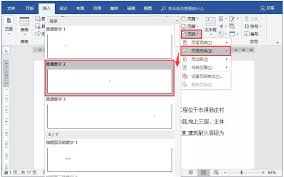
通过以上简单的步骤,你就能轻松地在word中设置级别并插入自动目录,让你的文档更加规范、易读。无论是撰写论文、报告还是其他文档,这种方法都能为你节省大量的时间和精力,提升工作效率。
Copyright 2024 www.meigaotou.com 【牛皮游戏】 版权所有 浙ICP备2024095705号-2